Para un profesor es una tarea difícil dictar una clase a sus estudiantes sin grabarlos para que en un futuro ellos puedan usar la grabación. La mayor parte del tiempo les resulta difícil no tener una herramienta apropiada para grabar sus clases con grabadores de pantalla. Este problema se debe a la falta de conocimiento sobre los diferentes grabadores de pantalla que hay en internet y al desconocimiento de cuál es el más apropiado para grabar o presentar sus clases en un formato editable.
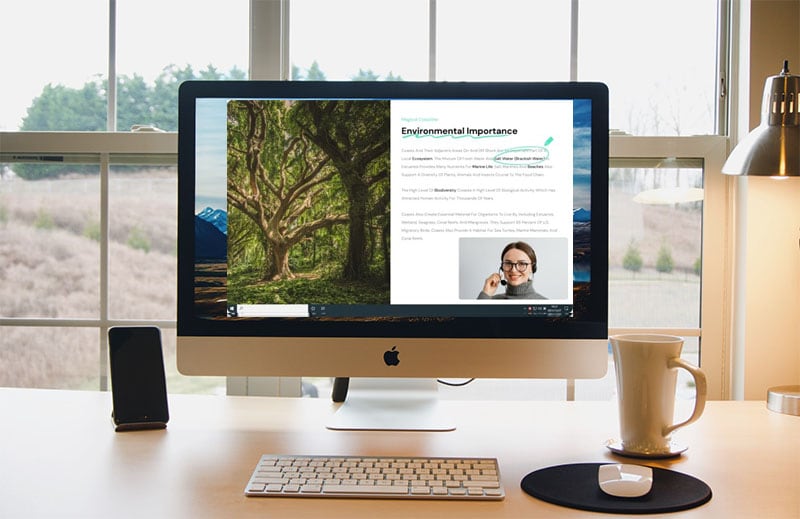
Pero ya no tienes que preocuparte porque hemos investigado mucho para recomendarte algunos buenos grabadores de pantalla que son perfectos para profesores. Así que, todo lo que tienes que hacer es ir por una taza de café y empezar a leer este artículo y conocer algunas de las aplicaciones de grabación de pantalla más recomendadas para grabar tus clases.
Parte 1. ¿Por qué los profesores usan grabadores de pantalla?
El uso más común que los profesores le dan a los grabadores de pantalla es para grabar sus clases y presentaciones de modo que los estudiantes puedan utilizarlas luego. Además, hoy en día todas las clases se dictan en línea mediante programas como Zoom o Google Classroom. Sin embargo, el problema con estas plataformas es que no graban las clases dictadas.
Otro asunto que considerar es que la mayoría de los profesores quiere aplicaciones perfectas que graben sus registros de pantalla para poder editar, mientras que hay muchos grabadores de pantalla disponibles que incluso pueden grabar y dibujar, escribir y editar esa grabación en vivo. Estos son algunos de los usos más comunes que los profesores les dan a los grabadores de pantalla.
Parte 2. ¿Qué características debe tener un grabador de pantalla para profesores?
Antes de que un profesor opte por un determinado grabador debe saber algunos aspectos básicos de estos para que los considere. En esta sección hablaremos sobre aquellos grabadores de pantalla.
Fácil de usar: El primer y más importante aspecto que un profesor debe considerar en una aplicación para grabar pantalla es la complejidad de su interfaz. En otras palabras, el grabador de pantalla que elegirá debe ser fácil de usar. Debido a que muchos profesores no tienen experiencia en el uso de programas, se recomienda elegir una aplicación fácil de usar.
Efectos de cursor: Otra característica importante que un grabador de pantalla debe tener son los efectos de cursor. Los profesores usualmente dictan clases en las que necesitan señalar y escribir diferentes cosas para guiar a sus estudiantes, por lo tanto, lo mejor es utilizar un grabador de pantalla que tenga efectos de cursor.
Herramientas de anotación: Todos sabemos que durante el dictado de una clase, el profesor debe tener una herramienta que le permita dibujar, escribir y comentar sobre una sección en particular en la pantalla. Ya que los profesores siempre facilitan la información de esta manera, deben usar un grabador de pantalla que esté equipado con diferentes herramientas de anotación.
Grabación con cámara web: Como la mayoría de los profesores dicta clases en línea, ellos también necesitan grabarse mediante los grabadores de pantalla. Sin embargo, mientras se dan las clases es importante que durante la grabación también se grabe la cámara web del profesor para que se vea durante la clase. Esto permite una comunicación total entre los estudiantes y profesores.
Área de grabación personalizable: Muchos grabadores de pantalla no pueden grabar un área específica de la pantalla, por lo que lo primero que deberían considerar es este aspecto. Al grabar clases siempre es necesario que los profesores graben cierta área de la pantalla y no mostrar la otra, por lo tanto, se recomienda mucho que los profesores utilicen grabadores de pantalla que tengan áreas de grabación personalizables.
Excelente calidad de video: El último factor, pero igual de importante que considerar en los grabadores de pantalla para profesores es la calidad de la grabación. Cuando se dictan clases sobre temas importantes, el video debe mantener los pequeños detalles en una calidad perfecta para evitar confusión cuando se revisen a futuro. Así que, para los profesores es importante elegir un grabador que trabaje con la máxima calidad.
Parte 3. Los mejores grabadores de pantalla para profesores
En esta sección presentaremos algunos de los mejores que son perfectos para la enseñanza. Esta clasificación se realizó con base en las características mencionadas en la Parte 3. ¡Empecemos!
1. Filmora
Wondershare Filmora es un programa de edición de video que permite a los usuarios producir películas de aspecto profesional y GIFs de forma fácil y rápida mediante el uso de diversas funciones avanzadas de edición. Debido a las capacidades de su pantalla, los profesores pueden usarla para grabar la pantalla y modificarla con una gran variedad de herramientas.
Además, Wondershare Filmora es una aplicación de edición de video que permite hacer increíbles videos de forma rápida y sencilla mediante el uso de diversas funciones avanzadas de edición. Es de descarga gratuita y utiliza un programa de edición de video. Así que, anímate y cómpralo para editar tus videos.
Para Win 7 en adelante (64-bit)
Para macOS 10.12 en adelante
Características:
-
A pesar de que es fácil de usar, es extremadamente potente.
-
Sus capacidades multifuncionales permiten detectar una sola cámara o la cámara web y la pantalla al mismo tiempo.
-
Mientras juegas en línea puedes añadir la grabación de tu cámara web a la pantalla de grabación.
-
Cuenta con la función de arrastrar y soltar para personalizar las ubicaciones de grabación.
-
Te permite capturar el audio y los sonidos del sistema. Además, puedes elegir grabar una sola entrada o ambas a la vez.
-
A profesores, vendedores e ingenieros les parece bastante útil.
-
Rastreo de movimiento, reencuadre de audio, rampa de velocidad y muchas más funciones incluidas.
2. Screencastify
Screencastify es uno de los increíbles grabadores de pantalla de Google, en el cual confían ampliamente los usuarios. Puede crear, editar y guardar videos. También, tiene objetos muy interactivos para jugar con él durante las grabaciones de pantalla. Está disponible como una extensión de Google, lo que lo hace bastante práctico para los usuarios de Google Chrome.
Esta aplicación es perfecta para profesores, ya que puede añadirse directamente como una extensión de Google Chrome y puedes crear un video, así como, editar la grabación junto con la capacidad de grabación de la cámara web. Incluso puedes dibujar con sus herramientas y mostrar tu presentación, idea y personalidad. Sin duda es una elección perfecta para los profesores.

Características:
-
Toma una captura de pantalla de tu pestaña de búsqueda, escritorio, y/o cámara.
-
Utiliza el audio del micrófono de tus auriculares para hablar.
-
Incluye una cámara web en la grabación.
-
Utiliza nuestra herramienta para dibujar, hacer stickers o hacer clic en los efectos para agregar notas.
-
Recorta el inicio y final de tus videos.
-
Combina imágenes de diferentes fuentes.
-
Añade subtítulos, recorta, desenfoca y acerca para que tu video atraiga más.
3. Screencast-O-Matic
Otra increíble aplicación de grabación pantalla que está perfectamente diseñada para la educación, trabajo y uso personal es Screencast-o-Matic. Esta aplicación de grabación de pantalla contiene herramientas que te ayudan a crear, editar y comunicar de forma sencilla con videos e imágenes. Además, estas herramientas son fáciles e intuitivas para compartir tus ideas.
Si eres profesor, esta aplicación es perfecta ya que los educadores y estudiantes pueden comunicarse fácilmente con ella. Los videos pueden utilizarse para el aprendizaje, mensajes de video, tareas y retroalimentación. Además, el editor avanzado permite utilizar efectos de cursor, hacer comentarios y dibujar en los videos.

Características:
-
Empresas altamente confiables con alrededor de 100 usuarios corporativos.
-
Es rápida, gratuita y fácil de usar.
-
Personaliza tus películas, captura de pantalla, añade una cámara e incluye narración.
-
Aplica libremente superposiciones tales como video, texto, formas y fotos en tus películas mediante su editor.
-
Cualquier emprendimiento requiere acciones.
-
Captura de forma rápida una parte de tu pantalla, una ventana o la pantalla completa.
-
Crea y distribuye contenido.
4. Loom
Loom es otra aplicación perfecta para usos educativos. Te permite grabar tu pantalla, tu cámara web y crear un video. Esta aplicación incluye la capacidad de dibujar con el cursor del ratón en la pantalla mientras estás grabando la pantalla.
Además, puedes crear un enlace para compartirlo con otras personas que lo verán, así como en la enseñanza, los estudiantes pueden tener el enlace compatible. Incluso mientras se dicta la clase puedes ver la conversación que se desarrolla en la clase en las imágenes de la cámara web.

Características:
-
Más de 11 millones de personas en 200 000 negocios utilizan Loom.
-
Puedes adaptar Loom en tu escritorio, como aplicación de celular y como una extensión de Chrome.
-
Enlace compartible al contenido en línea.
-
Imágenes de conversación en vivo de la cámara web en la pantalla de grabación.
-
También puede usarse a nivel empresarial
-
Revisa quién ha visto tu video y por cuánto tiempo, así como el seguimiento del éxito del CTA (tasa de clics).
-
Mientras grabas, puedes enfatizar los clics y hacer garabatos en la pantalla.
-
Permite que los espectadores dejen comentarios y reacciones con emojis en los videos.
5. Microsoft Teams
Microsoft Teams es una plataforma de conferencias educativa y empresarial para profesores o dueños de negocios. Con Microsoft Teams puedes establecer reuniones en línea y dar clases y presentaciones. Esta aplicación es una herramienta perfecta para dictar clases.
Además, esta aplicación está equipada con muchas funciones como de chat, compartir pantalla, almacenamiento de documentos entre muchas otras más. En cuanto a sus funcionalidades, se recomienda ampliamente para profesores que dictan clases en línea o para grabar charlas.

Características:
-
Función de salas de trabajo
-
Herramienta de pizarra blanda para dibujar y escribir como desees.
-
Transcripciones en vivo después de la reunión.
-
Vista de cuadrícula de Power Point para una mayor visibilidad de las conferencias.
-
Diferentes modos de presentación como Standout, Reporter, y Side-by-side.
-
El contenido de la función de cámara se centra en los aspectos importantes de la grabación como la pizarra, etc.
-
Capacidad de recapitulación de reuniones y mucho más.
6. Zoom
Zoom es otra de las aplicaciones de videoconferencia más utilizadas que los profesores pueden usar para dar clases o conferencias. Zoom también te permite grabar charlas cuando quieras. También puedes compartir tu pantalla en Zoom.
La aplicación de Zoom puede ayudar a los estudiantes y profesores en el aprendizaje mediante sesiones interactivas. Con la sólida API de Zoom puedes disfrutar de herramientas como Canvas, Blackboard, Moodle y mucho más. Estas capacidades la convierten en una candidata perfecta de grabación de pantalla y aplicación de videoconferencia para profesores.

Características:
-
Puedes activar o desactivar el reconocimiento de gestos.
-
En una reunión, los participantes pueden tener el control.
-
A la espera del anfitrión para comenzar la reunión.
-
En una reunión de Zoom se puede conversar.
-
En reuniones o seminarios web puedes enviar un archivo.
-
Si eres el anfitrión, puedes empezar o unirte a una reunión.
-
En una reunión, el anfitrión y el coanfitrión tienen el control.
-
Uso de la sala de espera.
-
Puedes silenciar y reactivar el audio de los participantes de la reunión.
7. Camtasia
Camtasia es otro competidor de los grabadores de pantalla por sus funciones e idoneidad para el uso educativo. Camtasia es el programa perfecto para mostrar presentaciones y tutoriales mediante screencast. También puede vincularse directamente con Microsoft Power Point como un complemento para compartir la pantalla de presentación de Power Point.
En resumen, esta aplicación se debe a sus capacidades educativas y herramientas como subtitular el audio de las conferencias y añadir pautas en los videos. Con esta aplicación puedes grabar fácilmente la sesión y editarla de forma presentable para más adelante. Sin duda es una de las alternativas sin pierde para profesores.

Características:
-
Hay más de 75 efectos de transición novedosos y contemporáneos
-
Efecto de desenfoque de movimiento.
-
Efecto de esquinas redondeadas.
-
Realce de efectos de audio.
-
Editor (Windows) con medidor de audio VU
-
La opción de Propiedades Rápidas te brinda mayor control y flexibilidad sobre los recursos de video.
-
Video Proxy: Edición rápida.
-
Se mejoró la representación de los recursos agrupados.
8.Active Presenter
Active Presenter es otra de las increíbles herramientas para capturar imágenes de pantalla y plataformas de aprendizaje en línea para Windows y Mac OS. Con esta aplicación puedes hacer fácilmente cualquier video tutorial o de entrenamiento. Orientado hacia sus usos con fines educativos, se puede crear múltiples grabaciones y conferencias con esta aplicación.
Hay muchas funciones disponibles en esta aplicación como la función de grabación y transmisión de pantalla. Además, puedes crear fácilmente simulaciones de programas, demostraciones y hacer exámenes. Esta es la mejor aplicación para profesores.

Características:
-
Importa directamente diapositivas de Power Point.
-
Diseño sensible
-
Flexbox para distribuir espacio para objetos.
-
Elige temas y plantillas.
-
Estilos y efectos para las grabaciones.
-
Viñetas y numeración para comentarios y puntos.
-
Dibuja formas.
-
Animaciones y transiciones.
9. Flip Grid
Flip Grid es una increíble plataforma de aprendizaje social en forma de sitio web. Permite que los profesores puedan manejar y crear diferentes grids (cuadrículas) para ayudar en los debates de los videos. Cada grid es como un tema de debate que el profesor publica y en el que los estudiantes hacen sus videos sobre ese tema y todos los usuarios pueden verlos.
Debido a su uso puramente interactivo, los profesores pueden utilizarlo para grabar sus clases y proporcionar una demostración para los profesores, ya que también es un grabador de pantalla. Además, puedes editar los videos para que los estudiantes puedan entenderlo mejor.

Características:
-
Puedes construir temas e interacciones usando Flipgrid Grids.
-
Permite que otros puedan contribuir utilizando Topic Guests, usualmente conocido como Guest Mode.
-
Con Flipgrid Shorts, los usuarios pueden subir y editar videos, añadir nuevas secuencias, cortar y segmentar, y adornar con emojis, stickers y texto.
-
Flipgrid tiene una función de moderación de videos.
-
Revisa de nuevo tu pantalla.
-
Utiliza herramientas de edición para modificar la grabación.
-
Una plataforma interactiva y fácil de usar.
10. Explain Everything Whiteboard
Ahora veamos el programa más importante conocido como Explain Everything WhiteBoard, el cual es una herramienta de pizarra digital para tabletas y navegador web con muchas funciones.
Con esta aplicación puedes crear material dibujando, escribiendo, añadiendo fotos y videos, anotado y haciendo animaciones. Tu presentación de pizarra blanca puede compartirse de forma presencial o en línea. También pueden trabajar juntos en tiempo real, mientras trabajas para crear un video para compartir, grabar y narrar.

Características:
-
Graba las clases.
-
Comparte los materiales de clase.
-
Función de creación de registros.
-
Pizarra blanca interactiva para la explicación de actividades.
-
Control total de color.
-
Función de lapicero, lápiz, y resaltadores
-
Dibuja sin límites en tiempo real
-
Capacidad de grabar la pantalla mientras se dictan las clases
-
Edita la grabación a tu gusto.
Parte 4: Preguntas frecuentes relacionadas
¿Cómo grabar una pantalla si eres profesor?
Si eres profesor puedes elegir una de las aplicaciones mencionadas y empezar a grabar tu pantalla mientras dictas una conferencia o clase. La mayoría de las herramientas tiene la función de cursor del ratón, herramientas de dibujo y capacidades de grabación de cámara web. Recomendamos Filmora como herramienta.
¿Qué grabadores de pantalla utilizan los profesores?
Por lo general, las mejores opciones para un profesor de escuela son Filmora, Screen Castify, Active Presentor, Zoom, etc. La preferencia de la elección depende de las funciones importantes como el cursor del ratón, las herramientas de edición y la grabación con cámara web.
¿Cómo grabo clases en línea?
Para grabar una clase en línea todo lo que necesitas hacer es instalar una de las aplicaciones con grabador de pantalla de la lista mencionada anteriormente y empezar a grabar tu clase. Además, es importante que veas algunos tutoriales relacionados con el grabador de pantalla que vas a emplear. Nuestra recomendación es Filmora, porque sus tutoriales están disponibles a tu alcance.



 100% Seguridad Verificada | No Requiere Suscripción | Sin Malware
100% Seguridad Verificada | No Requiere Suscripción | Sin Malware

